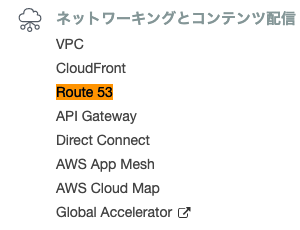以下記事でAWS環境にRedmineを立ち上げており、本記事では続きとしてRoute 53サービスを使用しドメインの取得・DNSの設定を行います。
AWSチュートリアルの内容をまとめているだけなので、詳細は以下ページを参照してください。
ドメインの登録
現在立ち上げているRedmineをドメインで検索できるようにするためには、以下手順を踏む必要があります。
- ドメインの購入
- DNSの設定を行う
まず、ドメインの購入から行います。
AWSコンソールから Route53 サービスを開いてください。
なお、購入には料金が発生するので実際に取得する気がない方はご注意ください。
サイドバーの登録済みドメインを開き、ドメインの登録を押下します。
ドメインの選択欄で、ご自身が設定したい名前のドメインとトップレベルドメイン(.comなど)を決め、チェックを押下してください。
ここでは例として、ドメイン「example」、トップレベルドメイン「.com」としています。
なお、チェックを押下した際、以下のように使用不可と出力されることがあります。
ドメインは世界中で重複しないため、貴方が設定しようとしたドメインは既に他の誰かが登録しているということとなります。
チェックが通るまでドメインの変更を行なってください。
ここでは使用不可と出ていますが、例なのでこのまま「example.com」として記述します。
チェック完了後、購入者の連絡先詳細画面となるため、ご自身の情報を記入し続行を押下してください。
購入前確認画面です。記入内容に問題なければ注文を完了を押下してください。
注) 注文完了を行うと料金が発生します。問題ないか再確認を行なってください。
注文完了後、数分ほど時間をおいてドメインの登録に成功するはずです。
サイドバーの登録済みドメインから確認を行なってください。
DNSの設定
上記手順でドメインの購入は完了しましたが、現状ドメインとIPアドレスの紐付けが行われていないため、取得したドメインは意味のないものとなっています。
そこで、DNSの設定を行いドメインからIPアドレスを検索できるよう設定する必要があります。
AWSコンソール Route 53サービスのサイドバーホストゾーンを開き、先ほど取得したドメインを押下してください。
次に、レコードセットの作成を押下します。
レコードセットの作成を行います。
以下の欄を記入し、作成を押下します。
名前: www.
値: Redmineに紐づいているご自身のPublicIPアドレス
作成完了後、ホストゾーンに戻りドメインを押下すると、AレコードにPublicIPが値として入っていると思います。
Aレコードとは、ドメインをIPアドレスに置き換えるレコードです。
DNSでは最も基本的なレコードとなるため、名前だけでも覚えておきましょう。
最後に、ご自身が設定したドメインをブラウザから叩いてみましょう。
Redmineに接続できたら無事完了です。
終わりに
Aレコードに正常に追加されているか、WHOISでも検索してみましょう。
ご自身のドメインとIPが紐づいていることが確認できます。